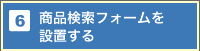※検索結果ページは自動生成画面の形式で表示されるため、予め自動生成の設定をしておく必要があります。
※検索機能や検索結果ページの変更等はできません。
■ソース内のショップIDを書き換えてそのままご使用いただけます。
以下のソースを設置したい場所に張ります。 |
|
||
|
<form action="https://www.shopmaker.jp/カートタイプ/ショップID/search.cgi" method="GET"> |
|||
|
※カートタイプやショップIDはお客様によって異なります。ID発行時に送信されているメール「【要保存】SHOP-Makerカスタマイズ版ID発行通知!」に記載のサーバーNOに置き換えてご利用ください。 □管理画面 > オプション > サンプルソース > 「商品検索フォーム」をつけたい > (b) プルダウンタイプ ソースを確認することができます。 |
■ソース内のショップIDを書き換えてそのままご使用いただけます。
以下のソースを設置したい場所に張ります。 |
|
||
|
<form action="https://www.shopmaker.jp/カートタイプ/ショップID/search.cgi" method="GET"> |
|||
| ※カートタイプやショップIDはお客様によって異なります。ID発行時に送信されているメール「【要保存】SHOP-Makerカスタマイズ版ID発行通知!」に記載のサーバーNOに置き換えてご利用ください。 ※1ページに掲載できる商品数の上限は100件です。 □管理画面 > オプション > サンプルソース > 「商品検索フォーム」をつけたい > (a) テキストフォームボタンタイプ ソースを確認することができます。 |